Was ist Windows Web Experience Pack und wie wird es aktualisiert?
Was ist Windows Web Experience Pack?
Das Herunterladen und Installieren von Windows-Betriebssystemaktualisierungen ist ein mühsamer und zeitaufwändiger Vorgang. Microsoft hat sich entschieden, eine neue Methode zur betriebssystemunabhängigen Verteilung von Updates auszuprobieren.
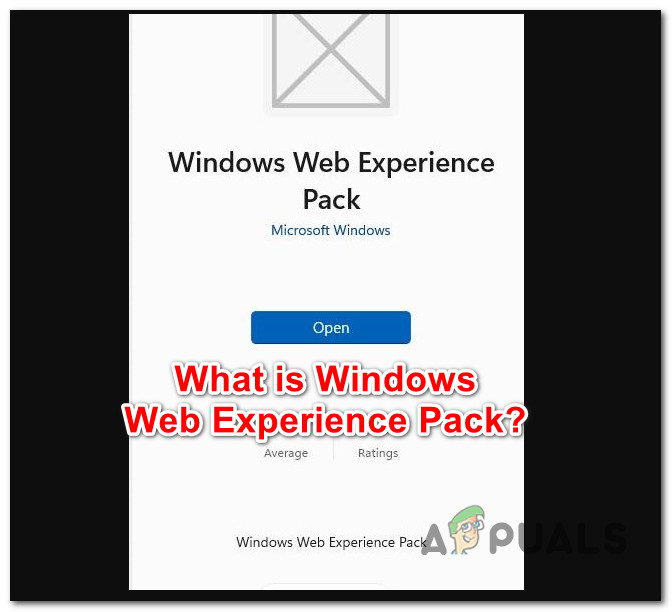 Was ist das Windows Web Experience-Paket
Was ist das Windows Web Experience-Paket
So entstand das Windows Web Experience Pack.
Diese neue Infrastruktur mit Windows Store (anstelle von Windows Update) erleichtert die Installation dieser Updates und verkürzt die Installationszeit erheblich.
Hinweis: Diese Upgrades bieten durch ihre Unabhängigkeit vom Betriebssystem mehr Freiheit zum Experimentieren.
In den vergangenen Jahren hat Microsoft eine Reihe dieser Dienste veröffentlicht. Zuerst kamen Feature Experience Packs für Insider-Builds von Windows 10, dann Online Experience Packs, bevor wir schließlich Web Experience Packs bekamen. Jetzt sehen wir das gleiche Muster für Windows 11.
Windows 11 wird jetzt häufige und kleinere Updates in Form von Feature-, Web- und Online-Service-Experience-Packs veröffentlichen, um schnellere Upgrades für bestimmte Features und Einstellungen zu ermöglichen.
Windows Web Experience Pack unter Windows 11
Diese Erfahrungspakete gestalten die Funktionen des PCs nicht komplett neu, sondern aktualisieren stattdessen wichtige Einstellungen.
Hinweis: Microsoft nutzt das Feature Experience Pack, um eine Reihe von Upgrades anzubieten, die sich auf Windows-Anwendungen konzentrieren, die normalerweise in Hauptversionen weggelassen werden. Es kann zahlreiche Windows-Komponenten erheblich verbessern. Auf diese Weise unterscheidet sich das Online Service Pack vom Feature Pack; seine Versorgungsregionen sind begrenzt.
Im Gegensatz zum Feature Pack konzentriert es sich allein auf die Bereitstellung von Updates und Erweiterungen für bestimmte Bereiche. Derzeit enthält das Online-Service-Pack einfach den neuen Zugangspunkt „Ihr Microsoft-Konto“ in der Einstellungs-App. Im Laufe der Zeit kann es sich auf weitere Bereiche ausdehnen.
Das Geheimnis um das Web Experience Pack
Microsoft bietet diese Informationen jetzt für beide Packs an. Seltsamerweise hat Microsoft jedoch nichts über das Pack-In-Problem gesagt. Es sollte inzwischen offensichtlich sein, dass es das Ziel ist, Windows-Programme und -Erfahrungen zu aktualisieren.
Die Natur dieser Funktion und ihre Erfahrung sind jedoch unbekannt. Derzeit wird lediglich vermutet, dass es Verbesserungen an wichtigen Webkomponenten liefern wird, die von Microsoft Store-Anwendungen verwendet werden.
Wir wissen nur sicher, dass es für Windows-Widgets verantwortlich ist. Das Web Experience-Paket ist sowohl mit Windows 10 als auch mit Windows 11 kompatibel.
So aktualisieren und warten Sie das Web Experience Pack
Nachdem wir nun festgestellt haben, dass das Windows Web Experience-Bundle für die Bereitstellung von Windows-Updates verantwortlich ist, fahren wir mit dem Upgrade fort.
Wenn Sie bestimmte Windows-Funktionen nicht finden können oder Probleme mit einem Widget haben, kann ein Upgrade des Web Experience-Pakets hilfreich sein.
Microsoft hat möglicherweise nicht viele Details zum Windows Web Experience-Bundle preisgegeben. Wir sind uns jedoch bewusst, dass wir es auf dem neuesten Stand halten müssen, um sicherzustellen, dass alle neuen Windows-Funktionen ordnungsgemäß funktionieren.
Durch die Aktualisierung dieser Komponente haben Sie immer Zugriff auf die neuesten Windows-Funktionen.
1. Aktualisieren Sie das Web Experience Pack automatisch
Sie müssen das Windows Web Experience-Bundle nicht ständig aktualisieren, um Zugriff auf die neuesten Features zu haben. Das Aktivieren automatischer Updates für alle Microsoft Store-Anwendungen aktiviert automatische Updates für das Web Experience Bundle.
Da diese neue Komponente indirekt vom Windows Store verwaltet wird, müssen Sie lediglich auf die App-Einstellungen zugreifen und sicherstellen, dass App-Updates aktiviert sind:
So geht’s:
- Drücken Sie die Windows-Taste + R, um ein Dialogfeld „Ausführen“ zu öffnen.
- Geben Sie als Nächstes „ms-windows-store:“ ein und drücken Sie Strg + Umschalt + Eingabetaste, um den Microsoft Store mit Administratorzugriff zu öffnen.
 Öffnen Sie den Microsoft Store
Öffnen Sie den Microsoft Store - Klicken Sie in der Benutzerkontensteuerung (UAC) auf Ja, um Administratorzugriff zu gewähren.
- Klicken Sie im Hauptmenü des Microsoft Store auf Ihr Kontosymbol (obere rechte Ecke des Bildschirms).
- Klicken Sie im gerade erschienenen Kontextmenü auf App-Einstellungen.
 Greifen Sie auf das Menü App-Einstellungen zu
Greifen Sie auf das Menü App-Einstellungen zu - Stellen Sie im Menü „App-Einstellungen“ sicher, dass der Schalter „App-Updates“ aktiviert ist.
 Aktivieren Sie App-Updates für den Microsoft Store
Aktivieren Sie App-Updates für den Microsoft StoreHinweis: Wenn Sie diese Einstellung auf Ihrem Arbeitscomputer nicht ändern können und Teil eines freigegebenen Netzwerks sind, hat Ihre Organisation diese Option möglicherweise deaktiviert. In diesem Fall können Sie sich entweder an den Netzwerkadministrator wenden oder wie zuvor beschrieben den manuellen Weg gehen.
- Sobald Sie App-Updates aktiviert haben, sollte ein einfacher Neustart die Aktualisierung des Web Experience Pack auslösen, wenn eine neue Version verfügbar ist.
2. Aktualisieren Sie das Web Experience Pack manuell
Wenn Sie Windows 11 verwenden, sollte das Windows Web Experience-Paket bereits auf Ihrem PC installiert sein. Wenn Sie dieses Update absichtlich gestoppt oder verschoben haben, gibt es eine Möglichkeit, es sofort zu installieren.
Hier ist eine Kurzanleitung zur Verwendung des Microsoft Store zur manuellen Aktualisierung des Web Experience Pack:
- Drücken Sie die Windows-Taste + R, um ein Dialogfeld „Ausführen“ zu öffnen.
- Geben Sie als Nächstes „ms-windows-store:“ ein und drücken Sie Strg + Umschalt + Eingabetaste, um den Microsoft Store mit Administratorzugriff zu öffnen.
 Öffnen Sie den Microsoft Store
Öffnen Sie den Microsoft Store - Klicken Sie in der Benutzerkontensteuerung (UAC) auf Ja, um Administratorzugriff zu gewähren.
- Klicken Sie im Microsoft Store auf das Bibliothekssymbol im unteren linken Bereich des Bildschirms.
 Greifen Sie auf die Registerkarte „Bibliothek“ zu
Greifen Sie auf die Registerkarte „Bibliothek“ zu - Klicken Sie auf der Registerkarte „Bibliothek“ auf die Schaltfläche „Updates erhalten“ in der oberen rechten Ecke des Bildschirms.
 Rufen Sie neue Updates ab, die über den Microsoft Store verfügbar sind
Rufen Sie neue Updates ab, die über den Microsoft Store verfügbar sind - Nachdem die Liste aktualisiert wurde, suchen Sie das Windows Web Experience-Paket in der Liste der verfügbaren Updates.
 Klicken Sie auf die Auflistung des Windows Web Experience Pack
Klicken Sie auf die Auflistung des Windows Web Experience PackHinweis: Wenn Sie es nicht finden können, können Sie manuell auf den Store-Link zugreifen und auf Get klicken, um die neueste Version herunterzuladen. Klicken Sie in der gerade erschienenen Eingabeaufforderung auf Öffnen.
 Öffnen Sie die dedizierte Liste für Windows Web Experience
Öffnen Sie die dedizierte Liste für Windows Web Experience - Klicken Sie in der dedizierten Liste Windows Web Experience Pack auf Aktualisieren und warten Sie, bis die App aktualisiert ist.
 Aktualisieren Sie das Windows Web Experience Pack
Aktualisieren Sie das Windows Web Experience PackHinweis: Wenn die Schaltfläche „Aktualisieren“ fehlt und in der Liste stattdessen „Öffnen“ angezeigt wird, bedeutet dies, dass Ihre Version bereits die neueste ist.

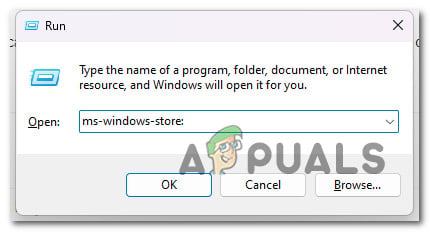 Öffnen Sie den Microsoft Store
Öffnen Sie den Microsoft Store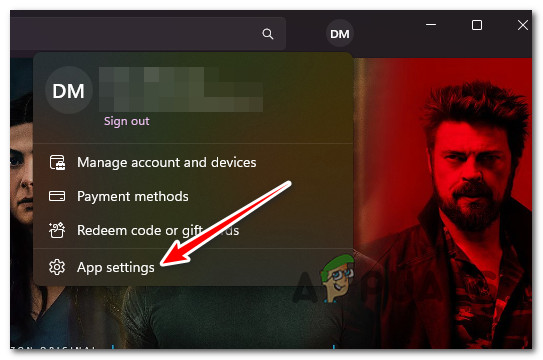 Greifen Sie auf das Menü App-Einstellungen zu
Greifen Sie auf das Menü App-Einstellungen zu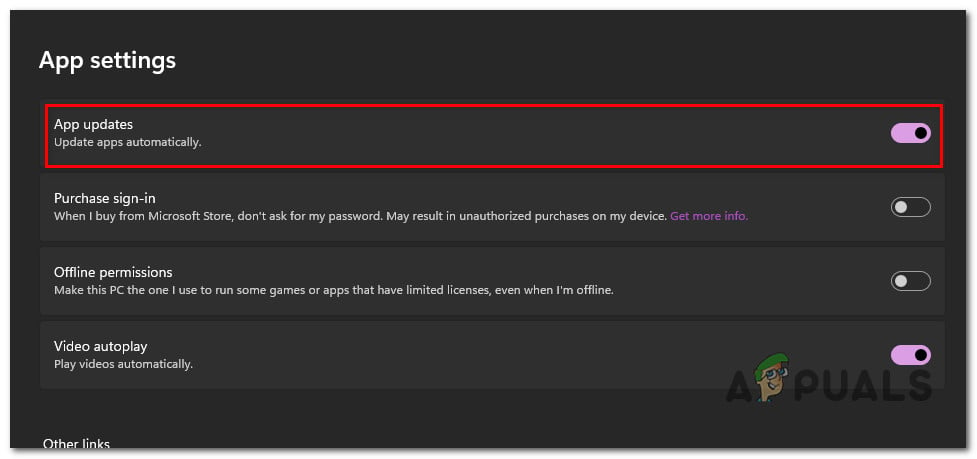 Aktivieren Sie App-Updates für den Microsoft Store
Aktivieren Sie App-Updates für den Microsoft Store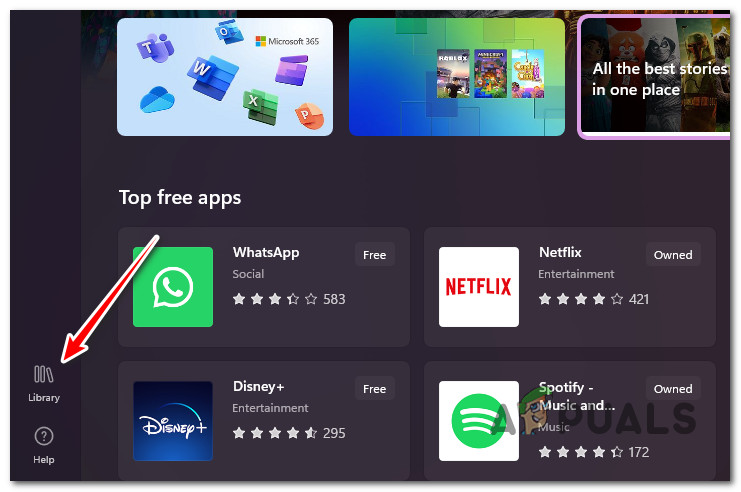 Greifen Sie auf die Registerkarte „Bibliothek“ zu
Greifen Sie auf die Registerkarte „Bibliothek“ zu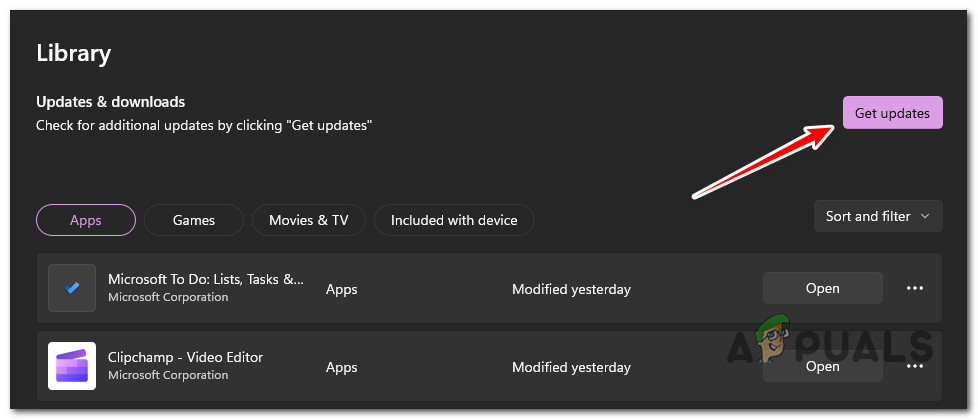 Rufen Sie neue Updates ab, die über den Microsoft Store verfügbar sind
Rufen Sie neue Updates ab, die über den Microsoft Store verfügbar sind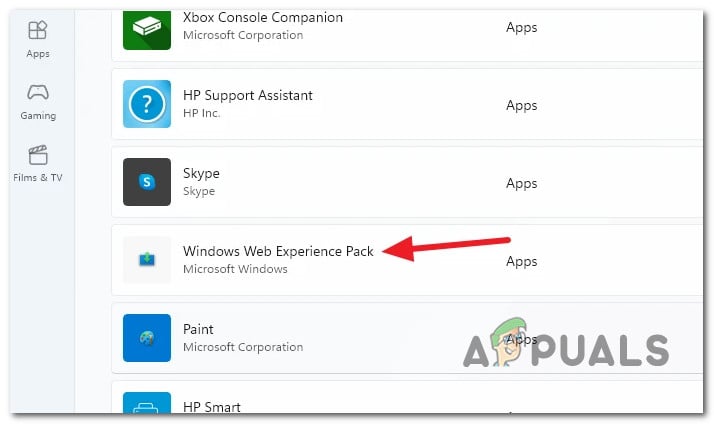 Klicken Sie auf die Auflistung des Windows Web Experience Pack
Klicken Sie auf die Auflistung des Windows Web Experience Pack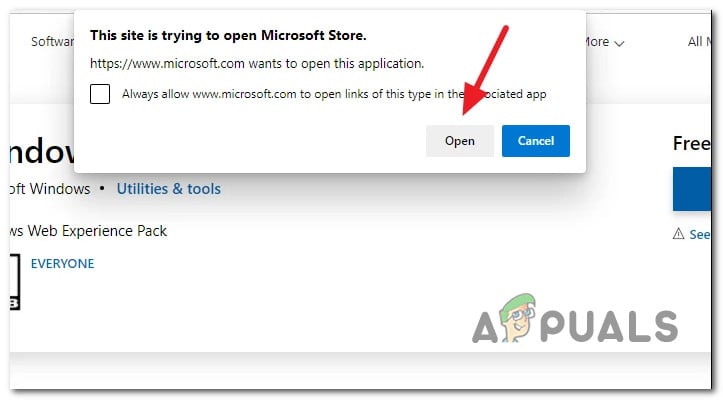 Öffnen Sie die dedizierte Liste für Windows Web Experience
Öffnen Sie die dedizierte Liste für Windows Web Experience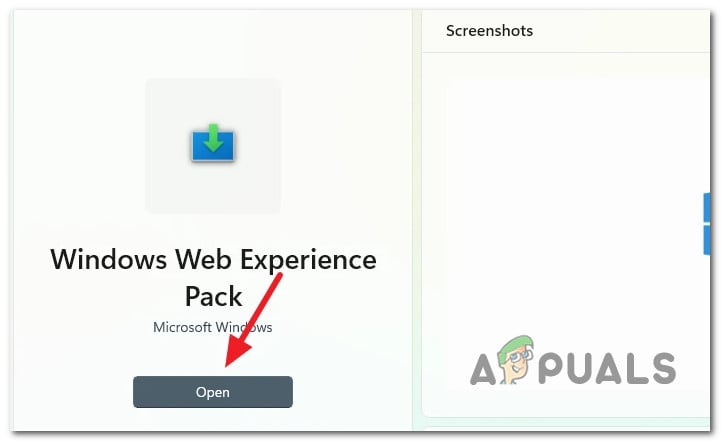 Aktualisieren Sie das Windows Web Experience Pack
Aktualisieren Sie das Windows Web Experience Pack



